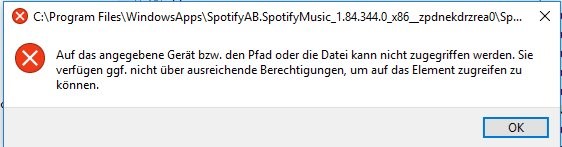Wenn wir versuchten die Windows 10 Spotify App zu starten, erschien immer der folgende Fehler:
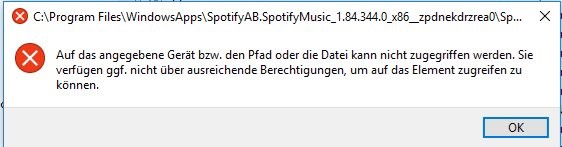
Anfangs etwas ratlos, wussten wir nicht woran es liegen könnte. Es schien, als wäre der Fehler bei allen Windows 10 Apps vorhanden, die auf das Internet zugreifen. Reine offline-Apps funktionierten.
Mithilfe von Procmon.exe haben wir festgestellt, dass ein Dienst (svchost.exe) auf die Datei C:\Program Files\WindowsApps\SpotifyAB.SpotifyMusic_1.84.344.0_x86__zpdnekdrzrea0\SpotifyMigrator.exe zugreift. Es wurde anschließend ein Zugriffsfehler beim Lesen des Ordners C:\Users\USERNAME\AppData\Local\Microsoft\Windows\Temporary Internet Files gemeldet.
In einer Testumgebung wurde dieser Pfad allerdings überhaupt nicht angefragt, weshalb die Vermutung nahe lag, dass es sich um eine alte Gruppenrichtlinie handelte. Der Ordner „Temporary Internet Files“ wurde bis Windows 8 als Standard genommen, seit dem ist er aber unter:
%USERPROFILE%\AppData\Local\Microsoft\Windows\INetCacheWir haben den Fehler also gefunden! Nach einer kurzen Google-Recherche stellte sich heraus, dass die Cache Ordner in der Registry an folgenden Stellen angegeben werden:
HKEY_CURRENT_USER\Software\Microsoft\Windows\CurrentVersion\Explorer\Shell Folders\Cache
HKEY_CURRENT_USER\Software\Microsoft\Windows\CurrentVersion\Explorer\User Shell Folders\CacheBei den Problem-Rechnern (bzw. Usern) war hier der Ordner „Temporary Internet Files“ angegeben, der eigentlich von modernen Browsern nicht mehr genutzt werden sollte.
Wie finde ich nun heraus, welche GPO diese Einstellung setzt?
Öffne eine Kommandozeile (CMD.EXE) und generiere darüber einen Bericht der angewendeten Gruppenrichtlinien mit folgendem Befehl:
gpresult /H c:\gpresult.htmlEs wird eine HTML-Datei unter c:\gpresult.html angelegt. Hier gibt es jetzt relativ weit oben irgendwo die Möglichkeit auf „Alle Einblenden“ zu klicken. Du solltest also nun alle Einstellungen sehen, die gesetzt werden. Am besten nutzt du nun die Suchfunktion deines Browsers, indem du STRG+F drückst. Wenn du jetzt nach dem fehlerhaften Pfad suchst, solltest du direkt an die Stelle springen, wo die Einstellung gesetzt ist. Darüber findest du dann den Namen der GPO und kannst es entsprechend anpassen.